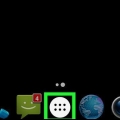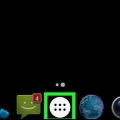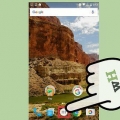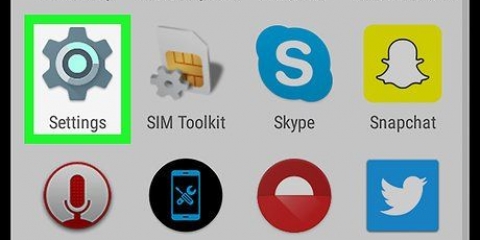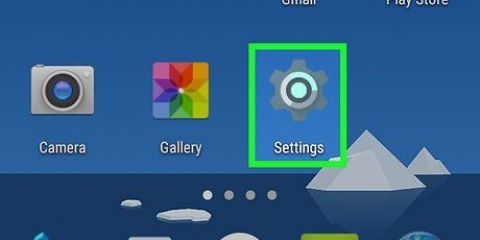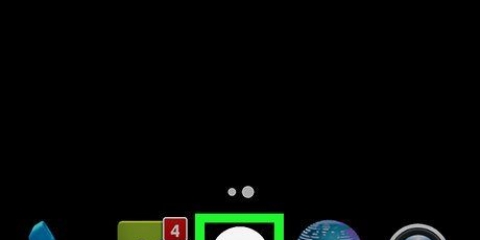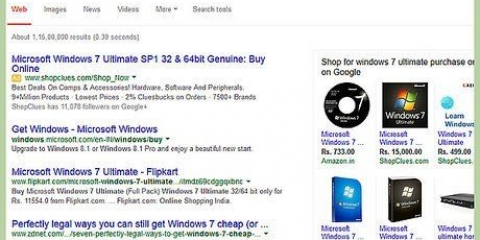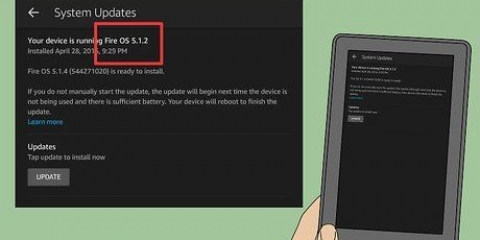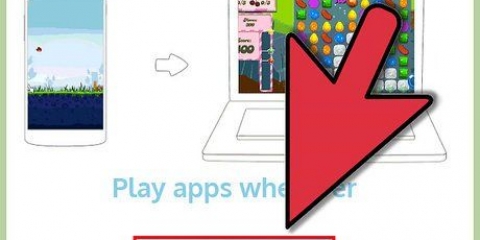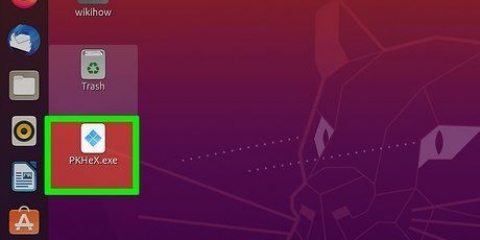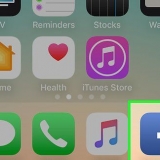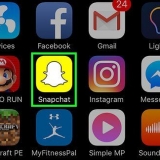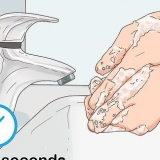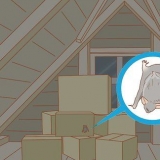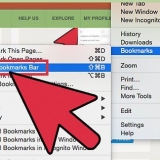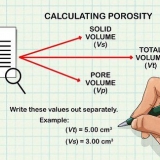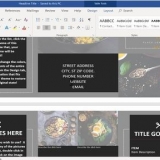Se você não vir um explorador de arquivos, toque no aplicativo Transferências na gaveta de aplicativos, toque em ☰, e selecione o local de salvamento. Se você não tiver nenhuma dessas opções, você pode baixar um explorador de arquivos gratuito, como o ES File Explorer, do Loja de jogos.



Instale arquivos apk do windows em um android
Contente
Este tutorial ensinará como instalar um aplicativo Android a partir de um arquivo APK, usando um PC com Windows.
Degraus
Parte 1 de 2: Habilitando a instalação do APK

1. Abra suas configurações do Android. Este é o ícone de
na gaveta de aplicativos. 
2. Role para baixo e toque emSegurança.

3. Deslize o interruptor `Fontes desconhecidas` para o
-posição. Esta opção pode ser encontrada sob o título `Gerenciador de dispositivos`. Enquanto essa opção estiver ativada, você poderá instalar aplicativos de arquivos APK.Parte 2 de 2: Instalando o aplicativo de um APK

1. Baixe o arquivo APK para o seu PC. Você pode colocá-lo em sua área de trabalho ou em outra pasta em seu computador.

2. Conecte seu Android ao seu PC usando um cabo USB. Se você não tiver mais o cabo que acompanha seu Android, também poderá usar outro cabo adequado.

3. Toque na notificaçãoUSB para… no seu Android. Uma lista de opções aparecerá.

4. Toque emMover arquivos no seu Android.

5. Vá para o arquivo APK no computador. Você faz isso abrindo a pasta onde você baixou o arquivo.

6. Clique com o botão direito do mouse no arquivo APK.

7. Clique emEnviar para.

8. Selecione seu Android. O nome será diferente por marca e modelo, mas deve estar pelo menos no final da lista. O arquivo APK será enviado para o seu Android.

9. Abra o explorador de arquivos do seu Android. Este é geralmente chamado de algo como Meus arquivos, arquivos ou Explorador de arquivos, e geralmente você pode encontrá-lo na gaveta de aplicativos.

10. Encontre o arquivo APK. Se você tiver um cartão SD externo no seu Android, poderá encontrá-lo em `Armazenamento externo`.

11. Toque no arquivo APK. Uma mensagem de confirmação aparecerá, perguntando se você realmente deseja instalar o arquivo.

12. Toque emINSTALAR. Você encontrará esta opção no canto inferior direito da tela. O aplicativo agora será instalado no seu Android. Quando a instalação estiver concluída, uma mensagem de confirmação aparecerá.

13. Toque emFINALIZADO. Seu novo aplicativo está pronto para uso.
Artigos sobre o tópico "Instale arquivos apk do windows em um android"
Оцените, пожалуйста статью
Similar
Popular